Como corrigir o erro da Microsoft Store 0x800700AA no Windows 10?
Miscelânea / / August 04, 2021
Anúncios
O erro 0x800700AA é um erro comum do Windows associado ao Microsoft Store. Existem vários motivos pelos quais você pode ver essa tela de mensagem de erro em seu computador. Muito comumente, esse código de erro pode estar associado principalmente a arquivos de sistema corrompidos ou mal configurados. Em outras ocasiões, até mesmo o malware causa esse problema, danificando a integridade de alguns arquivos do sistema. E é conhecido como um erro comum da Microsoft Store porque isso é o que você vê se tiver uma conexão de Internet ruim ao se conectar à Loja. Novamente, se o cache do Microsoft Store estiver corrompido, você definitivamente encontrará o código de erro 0x800700AA em seu computador Windows.
Se você está encontrando esse erro ao acessar a Microsoft Store, este artigo o ajudará. Aqui, listamos todas as soluções possíveis que devem eliminar esse código de erro de qualquer sistema Windows. Experimente uma solução após a outra até encontrar aquela que resolve o seu código de erro relacionado à Microsoft Store. Então, sem mais delongas, vamos entrar no assunto.

Conteúdo da página
-
1 Como corrigir o erro da Microsoft Store 0x800700AA?
- 1.1 Redefina a Microsoft Store:
- 1.2 Modifique as configurações do adaptador de rede:
- 1.3 Limpe a pasta de cache temporária do Windows Update e atualize:
- 1.4 Use PowerShell:
- 1.5 Reinicie este PC:
Como corrigir o erro da Microsoft Store 0x800700AA?
Esse erro geralmente aparece em duas formas:
Anúncios
- “Ocorreu um erro inesperado na página de propriedades: O recurso solicitado está em uso. (0x800700AA). Feche a página de propriedades e tente novamente. ”
- “Aconteceu alguma coisa, não foi possível instalar este aplicativo. Por favor, tente novamente mais tarde." Código de erro 0x800700AA.
Agora vamos dar uma olhada em todas as soluções possíveis que podem corrigir esse erro.
Redefina a Microsoft Store:
Conforme mencionado acima, esse erro aparece principalmente quando você tem problemas com a Microsoft Store. Portanto, como primeira etapa, seria melhor se você tentasse redefinir o aplicativo da Microsoft Store.
- Pressione a tecla Windows + I para abrir a janela Configurações do Windows.
- Clique em Apps.
- Na janela de configurações do Apps, clique na guia “Apps e recursos” no painel esquerdo da janela.
- Você verá uma lista de aplicativos instalados no painel direito agora. Aqui, procure o programa “Microsoft Store”. Depois de encontrá-lo, clique nele.
- Em seguida, clique em Opções Avançadas no aplicativo Microsoft Store.
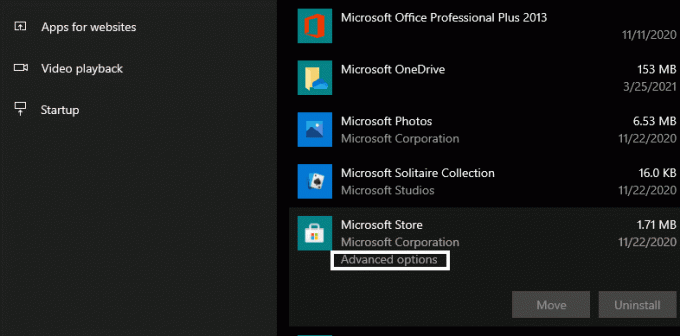
- Uma nova janela será aberta com configurações adicionais para a Microsoft Store. Aqui, procure a seção Redefinir e clique no botão Redefinir abaixo dela.
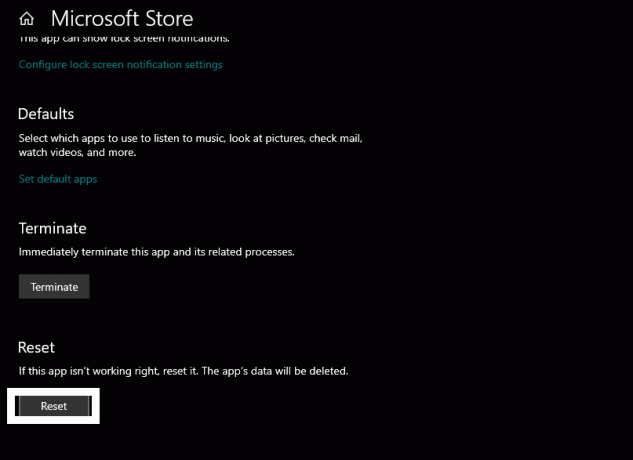
- Espere um pouco e feche a janela.
Agora volte a usar a Microsoft Store como antes. Se você ainda encontrar o código de erro 0x800700AA, vá para a próxima solução potencial.
Modifique as configurações do adaptador de rede:
Conforme mencionado acima, esse erro aparece quando você não tem uma conexão ativa com a Internet. E fazer ajustes no servidor DNS resolveu o problema para muitos usuários. Portanto, tente fazer isso para ter certeza de que você não vê o erro devido a uma conexão lenta ou ruim com a Internet.
Anúncios
- Clique na barra de pesquisa e digite “Painel de controle”.
- Assim que aparecer nos resultados, abra-o.

- Defina a opção “Exibir por” no canto superior direito da janela como Categoria.
- Clique em Rede e Internet.
- Escolha “Centro de Rede e Compartilhamento”.
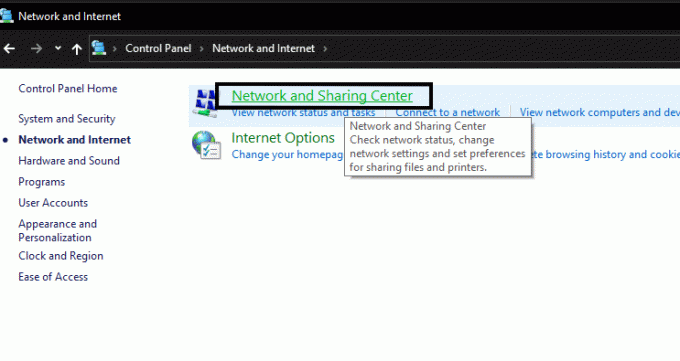
- Clique na opção “Alterar configurações do adaptador”.

Anúncios
- Clique com o botão direito na sua conexão Wi-Fi e escolha Propriedades.
- Selecione o protocolo da Internet versão 4 (TCP / IPv4).
- Clique no botão Propriedades.
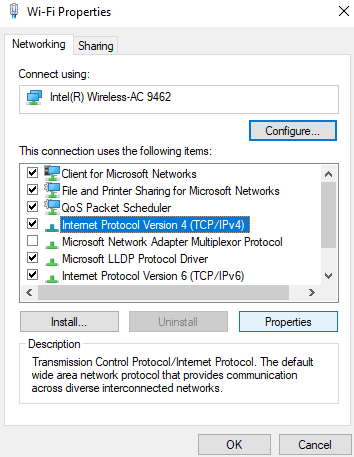
- Selecione “Usar os seguintes endereços de servidor DNS”.
- Digite 1.1.1.1 na caixa Endereço do servidor DNS preferencial.
- Digite 1.0.0.1 na caixa de endereço do servidor DNS alternativo.

- Clique em OK e feche a janela.
Agora tente usar a Microsoft Store novamente. Se você ainda encontrar o código de erro 0x800700AA, vá para a próxima solução mencionada abaixo.
Limpe a pasta de cache temporária do Windows Update e atualize:
Nosso sistema executa uma atualização do Windows sempre que a Microsoft lança algo novo. Esses arquivos baixados são acumulados nas pastas de cache do diretório de atualização do Windows. Às vezes, devido a inconsistências nesses arquivos armazenados, os usuários enfrentam o código de erro 0x800700AA. Portanto, a pasta de cache temporária de atualização do Windows precisa ser limpa de vez em quando
- Pressione a tecla Windows + R para abrir a caixa de diálogo Executar.
- Digite “% windir% \ SoftwareDistribution \ DataStore” na caixa de diálogo e clique em OK.
- Selecione todos os arquivos que aparecem no diretório e pressione Ctrl + Shift + Delete. Todos os arquivos de atualização temporários do Windows armazenados na pasta de cache temporária serão excluídos.
- Pressione a tecla Windows + I para abrir a janela de configurações do Windows.
- Clique em “Atualização e segurança”.
- Vá para a guia Windows Update no painel esquerdo e clique no botão Verificar atualizações.
- Se alguma nova atualização do Windows estiver disponível, você a verá aqui. Instale a atualização mais recente em seu computador.
Agora seus problemas devem ser resolvidos. Se você ainda estiver encontrando o código de erro 0x800700AA, tente a próxima solução mencionada abaixo.
Use PowerShell:
O PowerShell funciona de forma semelhante ao funcionamento do prompt de comando. Ele também permite que os usuários executem alguns comandos em um sistema Windows.
- Pressione a tecla Windows + X e escolha “Windows PowerShell (Admin)” na lista de opções exibida.

- Você será solicitado pelo UAC (Controle de Conta de Usuário) solicitando acesso de administrador. Conceda o acesso escolhendo Sim aqui.
- Digite o seguinte comando na janela do Powershell e pressione Enter.
Get-AppXPackage -AllUsers -Name Microsoft. WindowsStore | Foreach {Add-AppxPackage -DisableDevelopmentMode -Register “$ ($ _. InstallLocation) \ AppXManifest.xml” -Verbose}
- Agora digite outro comando na janela do Powershell e pressione Enter.
Get-AppXPackage | Foreach {Add-AppxPackage -DisableDevelopmentMode -Register “$ ($ _. InstallLocation) \ AppXManifest.xml”}
- Finalmente, insira este comando final e pressione a tecla Enter.
PowerShell -ExecutionPolicy Unrestricted -Command “& {$ manifest = (Get-AppxPackage Microsoft. WindowsStore) .InstallLocation + ‘\ AppxManifest.xml’; Add-AppxPackage -DisableDevelopmentMode -Register $ manifest} ”
- Finalmente, para sair da janela do Powershell, insira exit na janela de comando e pressione a tecla Enter. Depois de fazer isso, reinicie o computador.
Se, mesmo após essa reinicialização, você ainda vir o código de erro 0x800700AA, tente a próxima solução mencionada abaixo.
Reinicie este PC:
Se nenhuma das soluções mencionadas acima funcionou para você, tente a reinicialização do Windows também. Em alguns casos, as pessoas podem se livrar desse erro do Windows simplesmente reiniciando o PC.
- Pressione a tecla Windows + I para abrir a janela de configurações do Windows.
- Clique em “Atualização e segurança”.
- Vá para a guia Recuperação no painel esquerdo e clique no botão “Começar” na seção Reinicializar este PC.
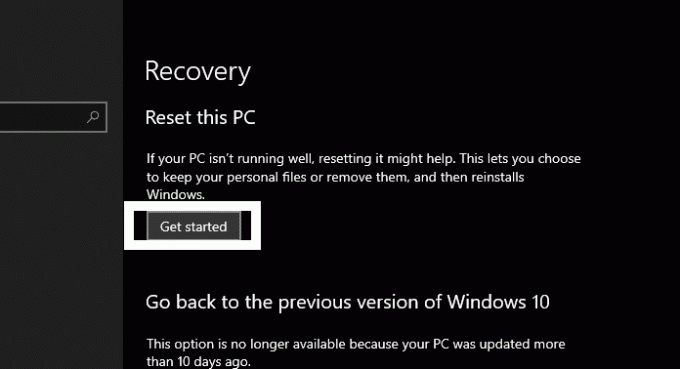
- Uma nova janela será aberta perguntando se você deseja manter seus arquivos para removê-los completamente. Escolha a opção de manter os arquivos e depois continuar com o processo.
- Basta seguir as instruções simples na tela para concluir o processo de reinicialização. Perto do final do processo, o computador será reiniciado e demorará um pouco para inicializar na primeira vez depois que a reinicialização for concluída.
Depois que o sistema for inicializado com êxito, você poderá usar o Windows livremente, sem se preocupar com a exibição do código de erro 0x800700AA do Windows.
Portanto, essas são todas as soluções possíveis conhecidas para o código de erro da Microsoft Store 0x800700AA. Esperançosamente, uma das soluções discutidas acima o ajudou em sua luta com um sistema Windows. Se você tiver alguma dúvida ou pergunta sobre este artigo, comente abaixo e entraremos em contato com você. Além disso, certifique-se de verificar nossos outros artigos sobre dicas e truques do iPhone,Dicas e truques do Android, Dicas e truques para PCe muito mais para obter informações mais úteis.
Anúncios O Windows é um excelente sistema operacional que oferece flexibilidade e um ambiente muito seguro. Esta…
Anúncios A mensagem ‘COMPUTER HEALTH IS CRITICAL’ ou ‘WINDOWS, HEALTH IS CRITICAL’ apareceu na tela do computador enquanto...
Anúncios O código de erro 0X800F080C do Windows aparece nos sistemas quando os usuários tentam instalar um .NET ausente…



